< Περισσότερη βοήθεια για το Project
Έχετε υπάρχοντα έργα που θέλετε να προσθέσετε ή αναζητάτε άλλους τρόπους για να δημιουργήσετε νέα έργα; Το Project Web App παρέχει μερικές επιλογές.
Εισαγωγή αρχείου .mpp από το Project Professional
Για να εισαγάγετε ένα έργο από το Project Professional:
-
Πρώτα, θα χρειαστεί να δημιουργήσετε μια σύνδεση μεταξύ του Project Professional και του Project Web App.
-
Μόλις δημιουργηθεί αυτή η σύνδεση και συνδεθείτε στο Project Web App, το επόμενο βήμα είναι να δημοσιεύσετε το έργο στο Project Web App.
Ένας άλλος τρόπος εισαγωγής ενός έργου από το Project Professional είναι ο συγχρονισμός του έργου με μια τοποθεσία του SharePoint και, στη συνέχεια, η προσθήκη της λίστας εργασιών από αυτήν την τοποθεσία του SharePoint στο Project Web App.
Εισαγωγή μιας λίστας εργασιών του SharePoint
Ένας τρόπος για να προσθέσετε μια υπάρχουσα λίστα εργασιών του SharePoint στο Project Web App είναι ο εξής:
-
Στο Κέντρο έργων, κάντε κλικ στην καρτέλα Έργα και, στη συνέχεια, κάντε κλικ στην επιλογή Προσθήκη τοποθεσιών του SharePoint.
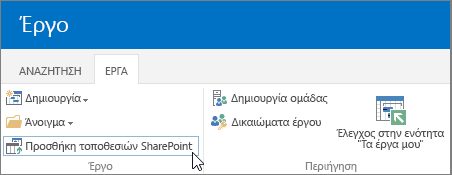
-
Επιλέξτε το πλαίσιο ελέγχου δίπλα στην τοποθεσία στην οποία βρίσκεται η λίστα εργασιών που θα εισαγάγετε, αλλάξτε το Όνομα έργου εάν θέλετε, επιλέξτε τη Λίστα εργασιών που θέλετε να εισαγάγετε και, στη συνέχεια, επιλέξτε Προσθήκη.
Σημείωση: Εμφανίζονται μόνο οι τοποθεσίες στις οποίες έχετε πρόσβαση. Εάν η λίστα που θέλετε να προσθέσετε βρίσκεται σε μια τοποθεσία στην οποία δεν έχετε πρόσβαση, θα χρειαστεί να ζητήσετε δικαιώματα πρόσβασης σε αυτή την τοποθεσία για να μπορέσετε να εισαγάγετε τη λίστα εργασιών στο Project Web App.
Αναζητάτε άλλες επιλογές; Μπορείτε επίσης να εισαγάγετε μια λίστα εργασιών του SharePoint προσθέτοντας το τμήμα Web κέντρου έργων σε μια σελίδα στην τοποθεσία του SharePoint και, στη συνέχεια, συνδέοντας τη λίστα εργασιών στο Project Web App.
Ξεκινήστε απλά, επεκταθείτε αργότερα.Όταν ολοκληρώσετε τον αρχικό σχεδιασμό του έργου σας, μπορεί να θέλετε να εκμεταλλευτείτε τις ισχυρότερες δυνατότητες σχεδιασμού, παρακολούθησης και αναφορών έργου του Project Web App. Μπορείτε εύκολα να μετατρέψετε μια λίστα εργασιών του SharePoint σε εταιρικό έργο.
Δημιουργία νέου έργου στο Κέντρο έργων
Στο Κέντρο έργων, επιλέξτε Έργα > Δημιουργία.
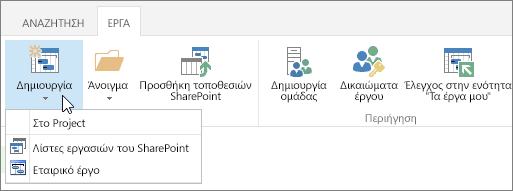
Όταν δημιουργείτε ένα έργο με αυτόν τον τρόπο, μπορείτε να το δημιουργήσετε ως εταιρικό έργο, η διαχείριση του οποίου γίνεται μέσα στο Project Web App ή να το δημιουργήσετε ως λίστα εργασιών του SharePoint. Μπορείτε επίσης να επιλέξετε να δημιουργήσετε ένα νέο έργο στο Project Professional.










